Ach ja, die Sache mit der Sicherheit. Theoretisch hatte ich schon während der Schulzeit (Long time ago, so um die Jahrtausendwende) mal Phasen, in denen ich kurz davor war meine Mails etwas sicherer zu machen. Doch genauso wie während des Studiums scheiterte es dann an der Umsetzung. Die Bequemlichkeit und so… Spätestens letztes Jahr wäre dann eigentlich mal Zeit gewesen…
Erst die Ausführungen eines Bekannten haben mich endlich dazu inspiriert, die notwendigen Vorkehrungen auf meinem Rechner einzurichten. Heutzutage ist es schließlich kein großer Akt mehr. Ein Programm und ein Thunderbird-Addon installieren und den dazugehörigen Assistenten ausführen. Und gute Anleitungen, wie's geht, gibt es zu Genüge. Ich selbst habe mich mal an Caschy gehalten.
Da die Tools auf dem Rechner zu installieren nur die halbe Miete ist, musste auch eine Lösung für den Androiden her. Hier war Geekyschmidts Artikel "GPG on your Android Phone" eine grobe Orientierungshilfe, nach der ich APG und K-9 Mail installierte. Das Schlüsselpaar, das ich schon zuvor auf dem Rechner erzeugt hatte, lud ich via USB-Kabel auf das Smartphone. Beim Importieren (in APG Menütaste: "Private Schlüssel verwalten" ? Menütaste: "Schlüssel importieren") in APG musste ich leider feststellen, dass ich keine Ahnung von der Dateistruktur hatte und auch kein installiertes hilfreiches App.
Spontan entschied ich mich für Total Commander, mit dem ich die Datei ausfindig machen konnte. Auf Anhieb funktionierte dies nicht. Zumindest bei meiner Konstellation (Android 4.1.2) produziert der Total Commander einen anderen Pfad als AGP erwartet. Um dies zu korrigieren, musste ich alles was vor "/storage/..." stand entfernen (! Im Screenshot fehlt der entsprechende Dateiname !). Anschließend akzeptierte AGP den Pfad reibungslos und importierte meine Schlüssel.
And die Einrichtung von K-9 Mail kann ich mich schon gar nicht mehr erinnern oder es anhand von Anleitungen nachvollziehen. Ging das vielleicht sogar ad hoc? Je ne sais pas ^-^''
Übrigens, wer weg von Postkartenkommunikation im Netz möchte und lieber menschliche Hilfe bevorzugt, der kann z.B. auf eine CryptoParty gehen. Diese finden rund um den Globus und eben auch in diversen deutschen Städten statt. Natürlich auch in der Region Köln-Bonn :).
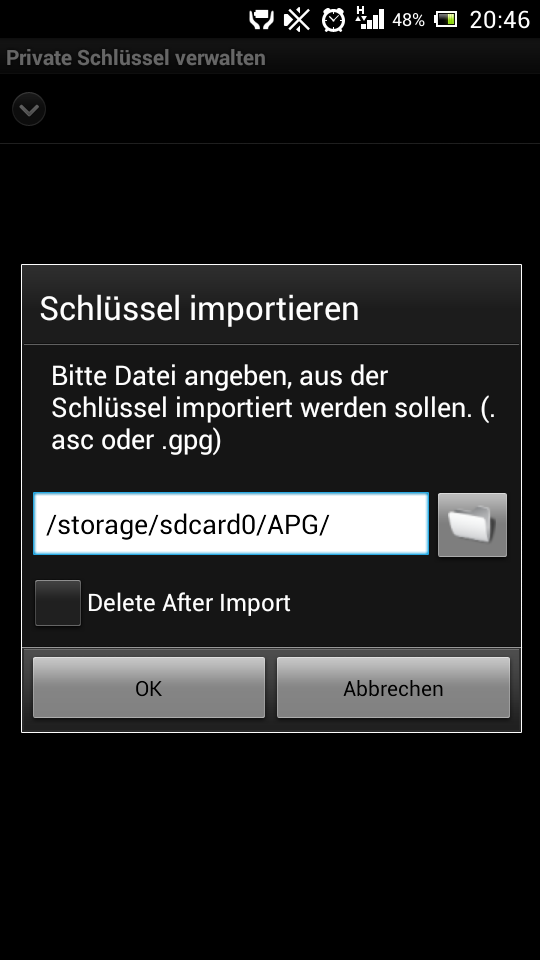

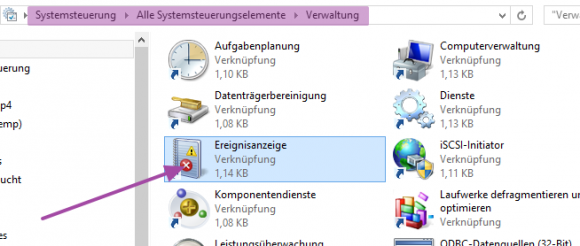
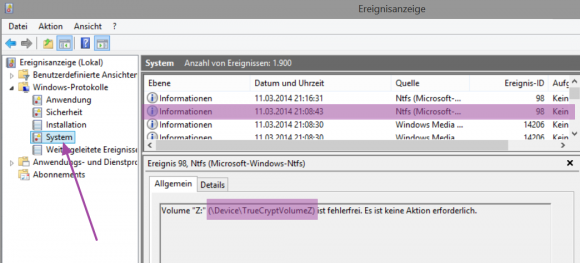
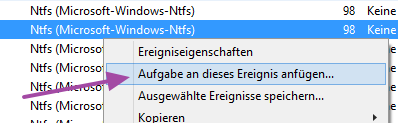
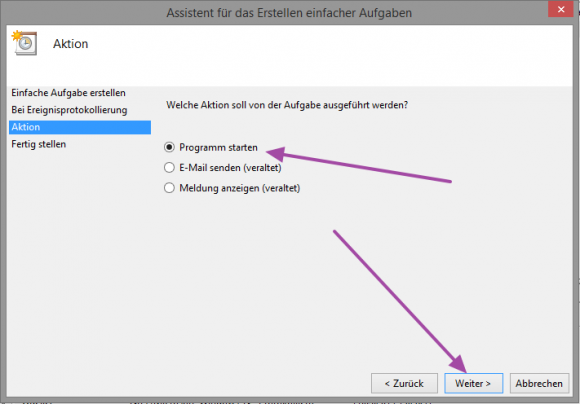
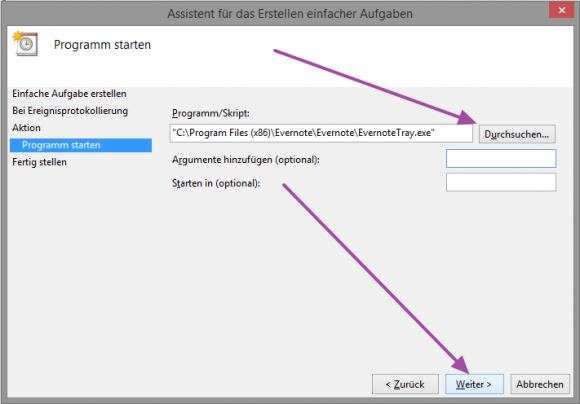

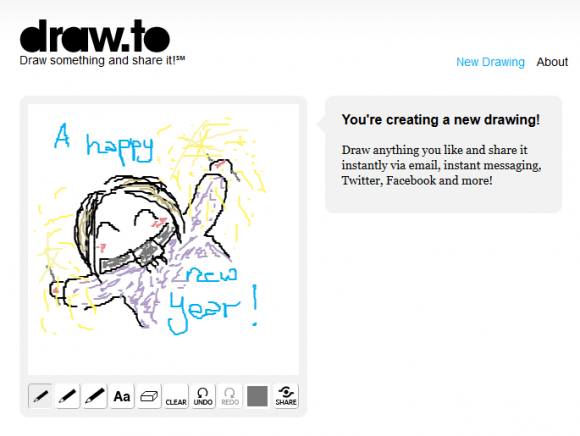

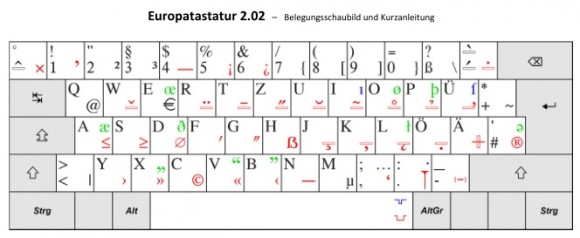
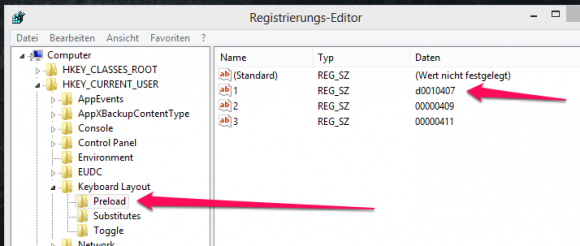 An erster Stelle ist bei mir jetzt die Europatastatur mit dem Wert d0010407 (Standard-Deutsch wäre 00000407), als nächstes die englische (00000409) und an Position 3 Japanisch (00000411). Damit die Änderung in Kraft tritt, muss man sich einmal ab- und wieder anmelden.
An erster Stelle ist bei mir jetzt die Europatastatur mit dem Wert d0010407 (Standard-Deutsch wäre 00000407), als nächstes die englische (00000409) und an Position 3 Japanisch (00000411). Damit die Änderung in Kraft tritt, muss man sich einmal ab- und wieder anmelden. Mel aka
Mel aka